i7FormsGlass
Página 1 de 1
 i7FormsGlass
i7FormsGlass
Você está cansado de usar e ver o mesmo visual na sua Área de trabalho desde sempre? É hora então de fazer algumas mudanças!
O i7FormsGlass é um utilitário que pode ajudar a dar ao seu desktop uma aparência completamente diferente, cheia de transparências, com um visual parecido com o Aero.
Começando as modificações
A primeira ação a ser feita é esconder todos os ícones de programas, pastas e arquivos da sua Área de trabalho. Faça isso clicando com o botão direito em uma região livre no desktop; em seguida, vá até “Exibir” e desmarque a opção “Mostrar ícones na Área de trabalho”.

É melhor fazer isso em vez de excluir os ícones, pois se você quiser deixar de usar o i7FormsGlass, basta marcar a opção de mostrar os atalhos novamente, já que desta forma nada é perdido, o Windows apenas esconde o que existe no desktop.
Agora abra o utilitário i7FormsGlass para começar a criar a sua nova Área de trabalho. É superfácil e você pode fazer atalhos para programas, arquivos e pastas. No campo “Name”, coloque o nome do programa, pasta ou documento. Isso serve apenas para organizar a sua “biblioteca” de atalhos mais tarde.
Escolha o ícone e o atalho
Os próximos passos são os mais importantes: você deve escolher uma imagem, em formato PNG, para ser a “cara” do seu atalho.

Insira a imagem no campo “Icon”, clicando em “Browse image” para encontrar o arquivo. Em seguida, no campo “Path”, você deve colocar o caminho para a pasta, programa ou arquivo desejado.
Por exemplo, para criar um atalho para o Firefox, clique em “File & Folder”, selecione “File”, vá até a pasta do programa, geralmente encontrada em “Arquivos de Programas”, e então escolha o executável do Firefox. Lembre-se de selecionar “All Files” no campo de formato na janela de busca.

Clique em “Create Glass Form” e pronto! Veja um ícone grande, com visual transparente e elegante ser criado na sua tela. É possível também inserir widgets nativos do Windows, como a lixeira ou um relógio. Basta abrir a guia “PC Applets” e escolher uma das opções.
Prós
• Um novo visual muito mais bonito para o Desktop
• Ícones maiores com visual Aero
Contras
• Os ícones somem se o programa é fechado
• A opção "mostrar Área de trabalho" não pode ser usada
Fonte
Download

Alucard- Junior

- Sexo :

Zodíaco :
Horóscopo chinês :
Mensagens : 318
Créditos : 922
Pontos positivos : 17
Data de nascimento : 17/04/1993
Data de inscrição : 23/07/2011
Idade : 31
Localização : Por aí ¬¬'
Emprego/lazer : Não te interessa ¬¬'
Humor : ¬¬'
Página 1 de 1
Permissões neste sub-fórum
Não podes responder a tópicos

